
大家平时在作演讲或者工作汇报时,经常需要用到PPT文稿。但是当我们把PPT传输到另外一台设备打开的时候,偶尔会出现排版混乱的情况。其实这个问题很容易解决,众所周知,PDF格式文件稳定性很好,所以我们只要将PPT转换为PDF文件就可以了。大家好奇PPT如何转PDF吗?接下来就给大家介绍几种简单的转换方法,一起来看看吧。

转换方法一:通过“全能PDF转换助手”将PPT转换为PDF
软件优势:支持批量处理,转换速度快、效率高
这是我经常使用的一款转换软件。它支持PDF与Word,Excel,PPT等多种文件格式之间相互转换,能对PDF文件内容进行编辑修改。另外,它还可以帮助我们实现文字识别、智能翻译、压缩等操作,对办公人士来说,是一款非常实用的办公软件。
转换流程分享:
第一步:安装该软件后打开——在左侧工具栏找到“其他转PDF”——“PPT转PDF”。
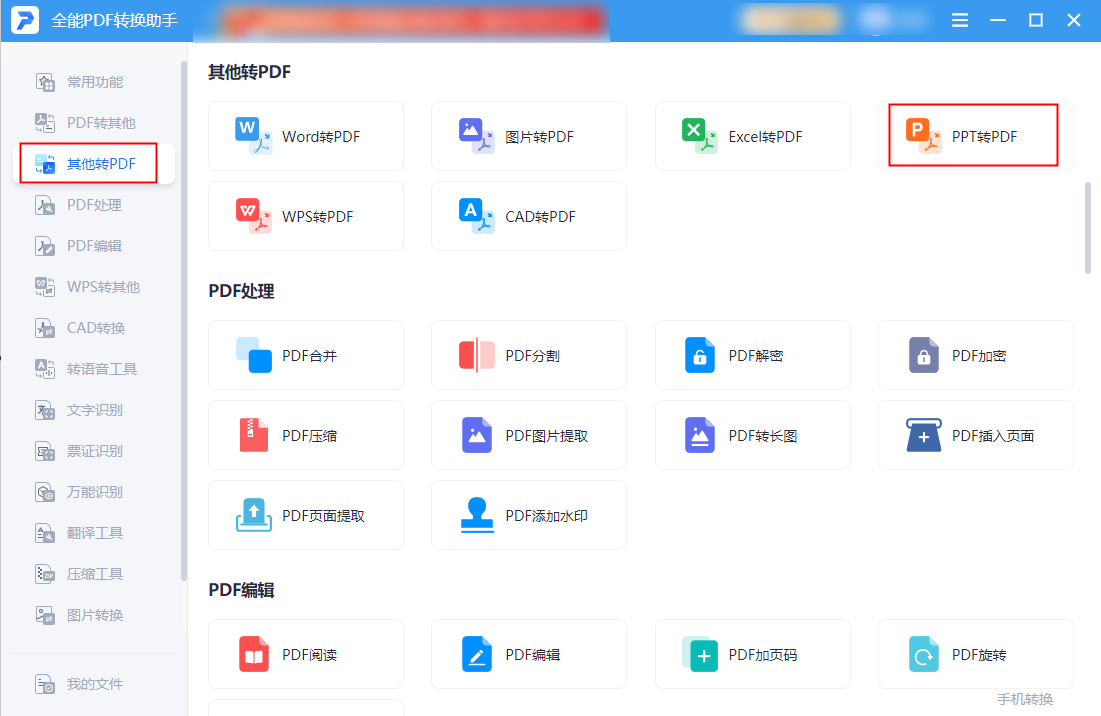
第二步:选择“添加PPT文件”,导入需要转换的PPT。

第三步:文件上传成功后,选择好保存位置——点击“开始转换”就可以了。
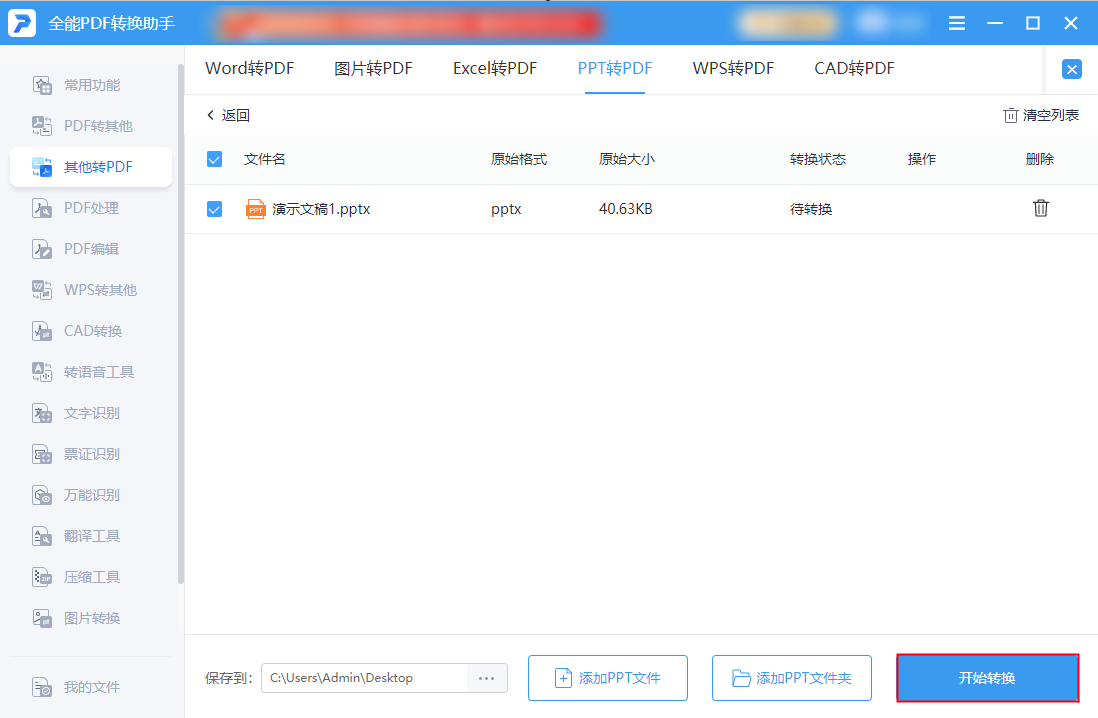
看起来是不是很简单呢?整个流程下来不到一分钟就可以完成转换。顺便提一句,这款软件还推出了手机版本供我们使用,同样可以把PPT转换成PDF格式。想尝试的小伙伴可以安装体验。
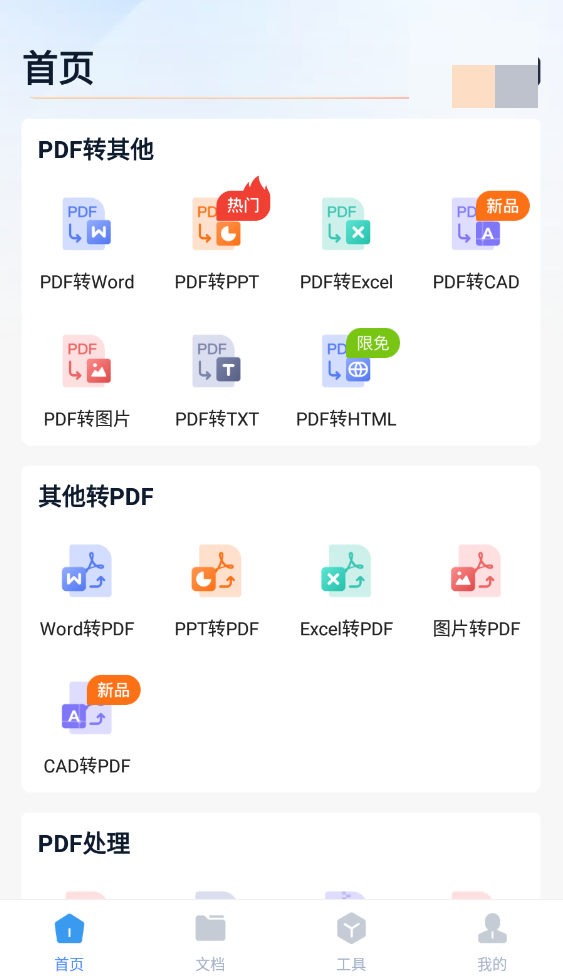
转换方法二:通过“PowerPoint”将PPT转换为PDF
软件优势:支持编写PPT文稿
这是一款演示文稿编辑软件,拥有多种工具,可以对演示文稿进行编辑设计,如果有细心的小伙伴,应该可以发现它的转换功能。
转换流程分享:
首先把需要转换的PPT文件通过该软件打开——左上角点击“文件”——“导出为PDF”,即可转换成功。
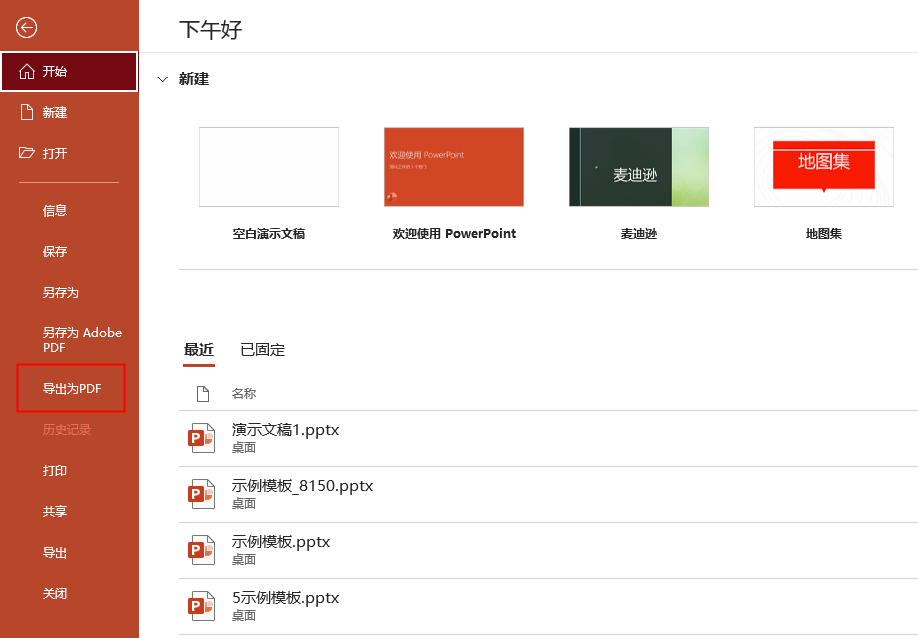
看完今天的内容分享,现在你知道PPT如何转PDF了吗?学会这几个转换方法,就不用担心文件会出现乱码情况了。大家有需要的话可以试试这几种方法哦。
文章为用户上传,仅供非商业浏览。发布者:Lomu,转转请注明出处: https://www.daogebangong.com/articles/detail/How%20to%20convert%20PPT%20to%20PDF%20The%20conversion%20skills%20that%20can%20be%20learned%20in%20one%20minute%20come%20and%20try.html

 支付宝扫一扫
支付宝扫一扫 
评论列表(196条)
测试